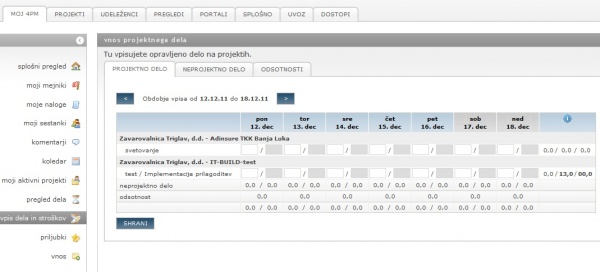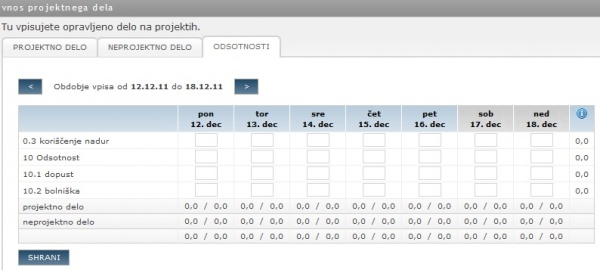Difference between revisions of "My input project weekly/sl/"
From Help.4pm
Jump to navigationJump to search (Blanked the page) |
|||
| (2 intermediate revisions by the same user not shown) | |||
| Line 1: | Line 1: | ||
| + | = Tedenski vnos dela = | ||
| + | V '''splošnih nastavitvah''' aplikacije vklopimo '''tedenski vnos dela'''. | ||
| + | [[Image:3.11.6TednskivnosDela.jpg|600px|3.11.6TednskivnosDela.jpg]] | ||
| + | |||
| + | *V zavihku '''projektno delo''' je seznam projektov, na katerih imamo sprejete naloge. | ||
| + | *V '''bela polja '''vpisujemo projektno delo v rednem času, | ||
| + | *v '''siva polja '''pa projektne ''nadure'' (če imamo vklopljen modul nadure) | ||
| + | *Ko izpolnimo obrazec, ga '''shranimo'''. Vpis nadur je odvisen od nastavitev''.'' | ||
| + | *Če želimo evidentirati in poročati o '''neprojektnem delu''', to vpišemo v zavihku '''neprojektno delo'''. Iz seznama neprojektnih aktivnosti izberemo aktivnosti, ki jih želimo vpisati in vpišemo še neprojektno (redno) delo. V bela polja vpisujemo delo v rednem času, v siva polja pa nadure. | ||
| + | |||
| + | Na enak način vpišemo še odsotnosti: | ||
| + | |||
| + | [[Image:3.11.6.TednskivnosDelaOdsotnosti.jpg|600px|3.11.6.TednskivnosDelaOdsotnosti.jpg]] | ||
| + | |||
| + | Če želimo urejati vpise ali pogledati posamezen dan, kliknemo na izbran dan. Tu lahko urejamo in pregledujemo vpise na običajen način'''moj 4PM / pregled dela / v obdobju'''. | ||
| + | |||
| + | Pozor! | ||
| + | * Pred vnosom nadurnega dela morate najprej vnesti dnevno kvoto ur, ki je odvisna od vaše zaposlitve (poln delovni čas, polovični delovni čas) | ||
| + | * Pred brisanjem navadnih ur, morate najprej odstraniti nadure. | ||
| + | * Če imate vklopljen '''avtomatski vnos nadur''', se vse ure, ki so nad vašo dnevno kvoto, vpišejo kot nadure | ||
| + | * Če imate vklopljeno '''lokacijo dela''', se pri tedenskem vnosu avtomatsko upošteva ''privzeta lokacija'' dela. | ||
Latest revision as of 08:26, 2 April 2015
Tedenski vnos dela
V splošnih nastavitvah aplikacije vklopimo tedenski vnos dela.
- V zavihku projektno delo je seznam projektov, na katerih imamo sprejete naloge.
- V bela polja vpisujemo projektno delo v rednem času,
- v siva polja pa projektne nadure (če imamo vklopljen modul nadure)
- Ko izpolnimo obrazec, ga shranimo. Vpis nadur je odvisen od nastavitev.
- Če želimo evidentirati in poročati o neprojektnem delu, to vpišemo v zavihku neprojektno delo. Iz seznama neprojektnih aktivnosti izberemo aktivnosti, ki jih želimo vpisati in vpišemo še neprojektno (redno) delo. V bela polja vpisujemo delo v rednem času, v siva polja pa nadure.
Na enak način vpišemo še odsotnosti:
Če želimo urejati vpise ali pogledati posamezen dan, kliknemo na izbran dan. Tu lahko urejamo in pregledujemo vpise na običajen načinmoj 4PM / pregled dela / v obdobju.
Pozor!
- Pred vnosom nadurnega dela morate najprej vnesti dnevno kvoto ur, ki je odvisna od vaše zaposlitve (poln delovni čas, polovični delovni čas)
- Pred brisanjem navadnih ur, morate najprej odstraniti nadure.
- Če imate vklopljen avtomatski vnos nadur, se vse ure, ki so nad vašo dnevno kvoto, vpišejo kot nadure
- Če imate vklopljeno lokacijo dela, se pri tedenskem vnosu avtomatsko upošteva privzeta lokacija dela.